Windows Snap jakaa näytön keskelleantaa sovelluksen ottaa puolen näytöstä ja toisen sovelluksen ottaa toisen puolen. Näin Snap on työskennellyt ikien ajan, eikä siihen ole tehty mitään todellista muutosta. Tavallaan on hyvä asia, että Microsoft ei ole yrittänyt korjata sitä, mikä ei ole rikki, mutta jotkut käyttäjät mieluummin napsauttavat sovelluksia vaakasuoraan eli niputtavat ne toistensa päälle. Et voi tehdä tätä Windows 10: llä, mutta ikkunoiden hallintasovelluksista, jotka ovat ilmaisia ja jotka voivat jakaa näytön vaakatasossa puolestasi, ei ole pulaa.

Suosittelemme käyttöä GridMove. Se on ilmainen, kevyt eikä häiritseSnap-toiminnolla Windows 10: ssä. Se toimii parhaiten, jos napsautat hiiren avulla ikkunoita vaakasuoraan jaetussa näytössä, mutta se tukee myös mukautettuja pikanäppäimiä napsauttamiseen.
Jaa näyttö vaakasuoraan
Lataa, asenna ja aja GridMove. Se lisää kuvaketta järjestelmälokeroon, josta pääset sovelluksen asetuksiin. Napsauta sitä hiiren kakkospainikkeella ja valitse ”Mallit> 2 osittain vaakasuuntaista” jakaa näyttö vaakasuoraan.
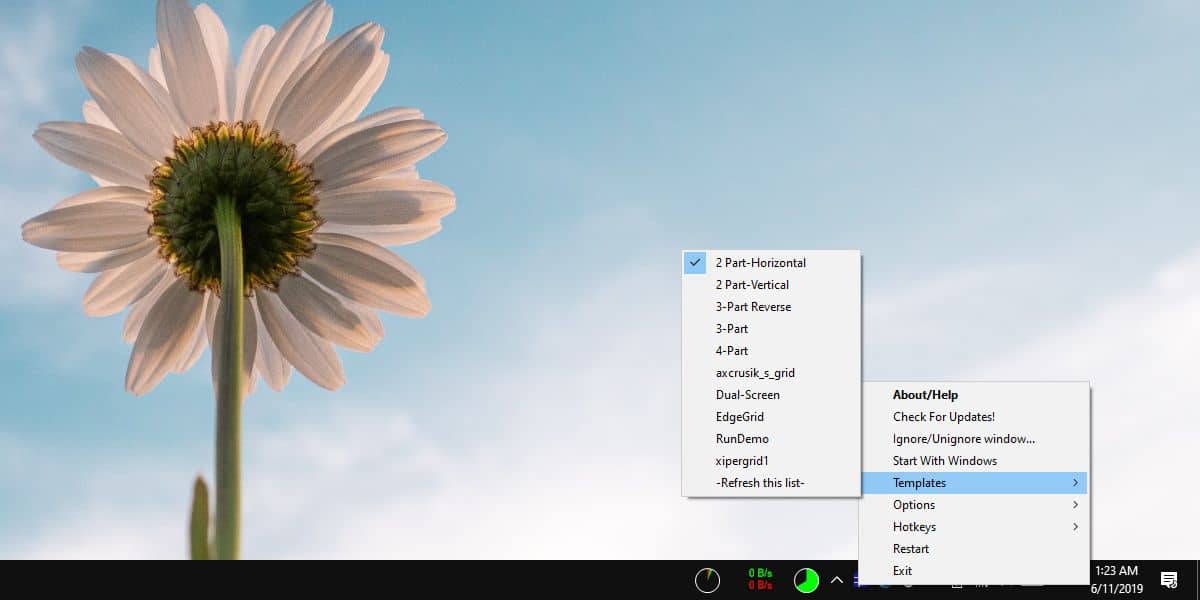
Sovellukselle voidaan kertoa, että käytät useampaa kuin yhtä näyttöä ja että sen avulla se voi jakaa kaikki näytöt vaakasuoraan.
Huomaat, että siellä on myös pikanäppäinvaihtoehtosovelluksen asetuksissa. Tämän avulla voit ohjelmoida pikanäppäimet ikkunoiden napsauttamiseksi, mutta se ei voi ottaa Win + vasen nuoli tai Win + Up nuoli pikanäppäimet yli. Valitettavasti sovellus heitti virheen joka kerta, kun yritimme perustaa Nopea muokkaus -pikanäppäimen. Edes pikanäppäimen käyttö esimerkissä ei toiminut. Tämä saattaa olla vain ongelma, joka liittyy siihen järjestelmään, jossa testimme sovellusta, joten kokeile sitä tietokoneellasi.
Siirry pikanäppäimiin ja varmista, että Käytä nopeaa siirtoavaihtoehto on valittu. Siirry seuraavaksi pikanäppäimiin ja valitse Pikasiirtäjät. Lue avautuvassa ikkunassa kuinka määritellä pikanäppäimen eri näppäimet ja kirjoita sitten haluamasi pikanäppäin.
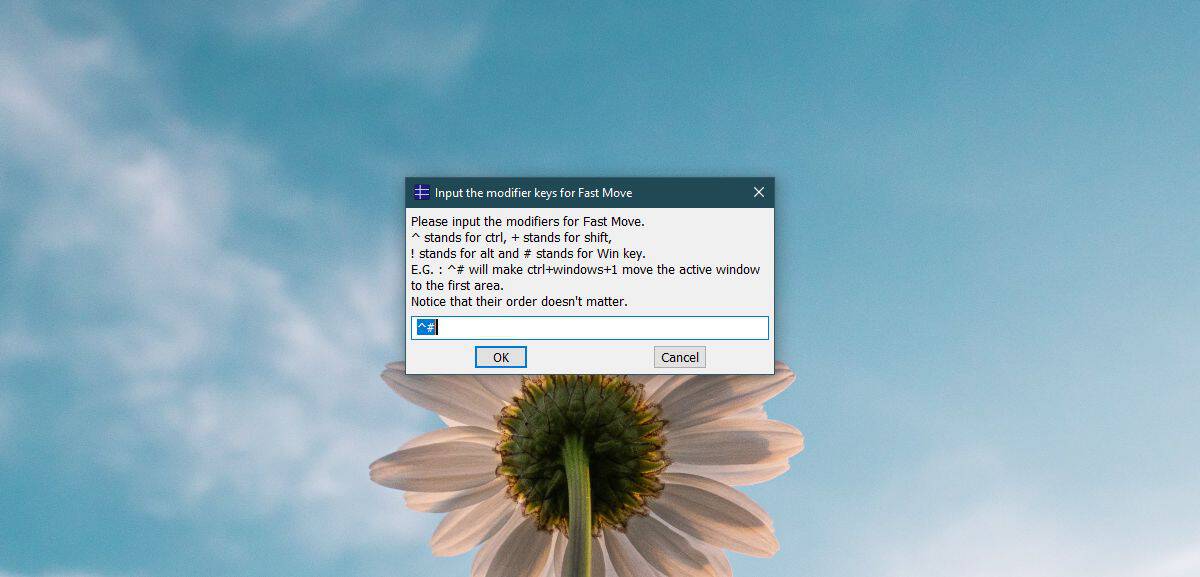
Ei ole pulaa sovelluksista, jotka voivat jakaaruutu eri asetteluihin. GridMove on melko yksinkertainen, joten jos sinulla on suuri näyttö ja haluat lisää vaihtoehtoja ikkunoiden napsauttamiseksi, voit kokeilla muita, hienostuneempia sovelluksia. Jos olet valmis ostamaan sovelluksen työn suorittamiseen, MaxTo on melko tehokas. Se maksaa 30 dollaria, mutta siinä on kokeiluversio testattavaksi ennen kuin maksat täyden hinnan.













Kommentit